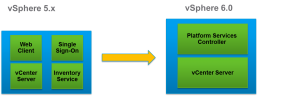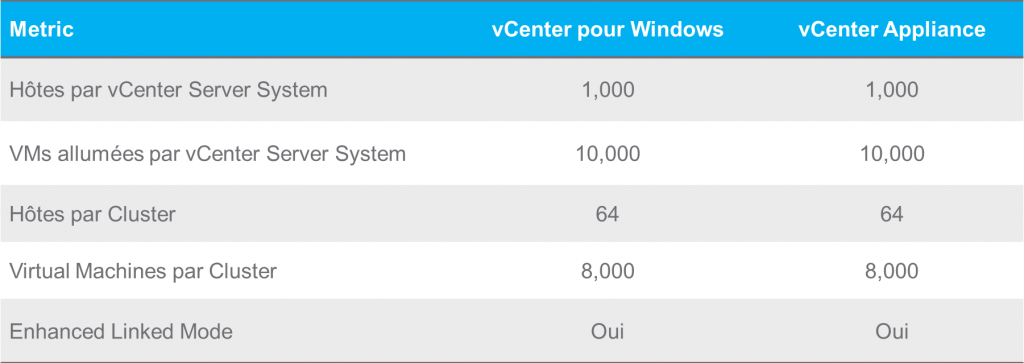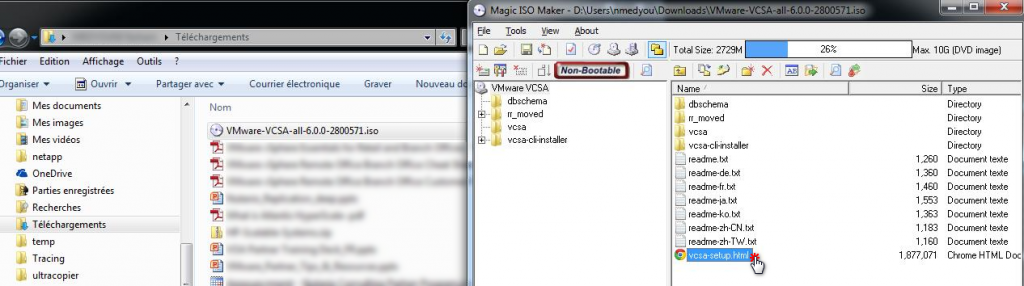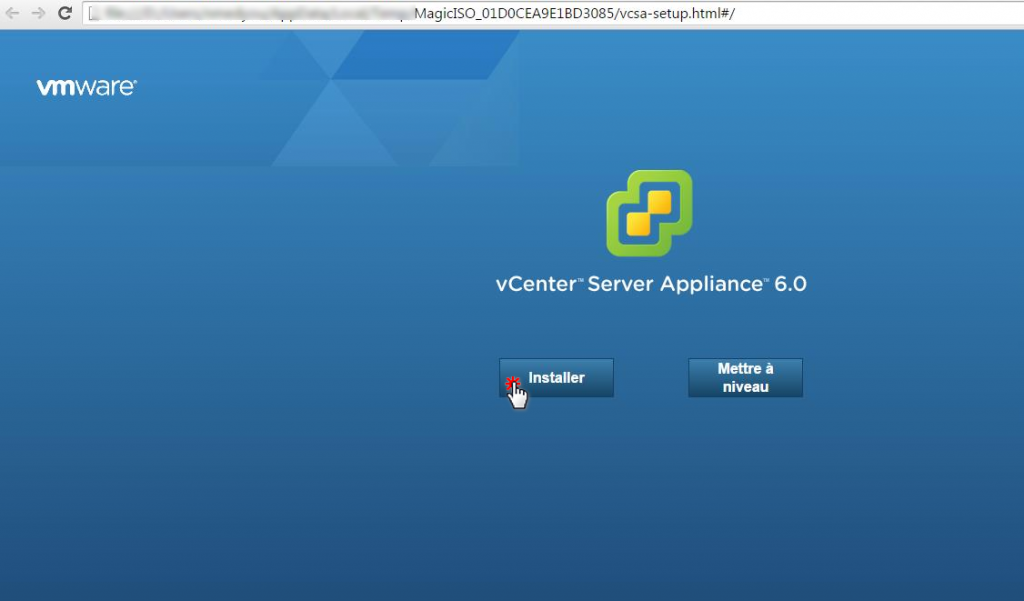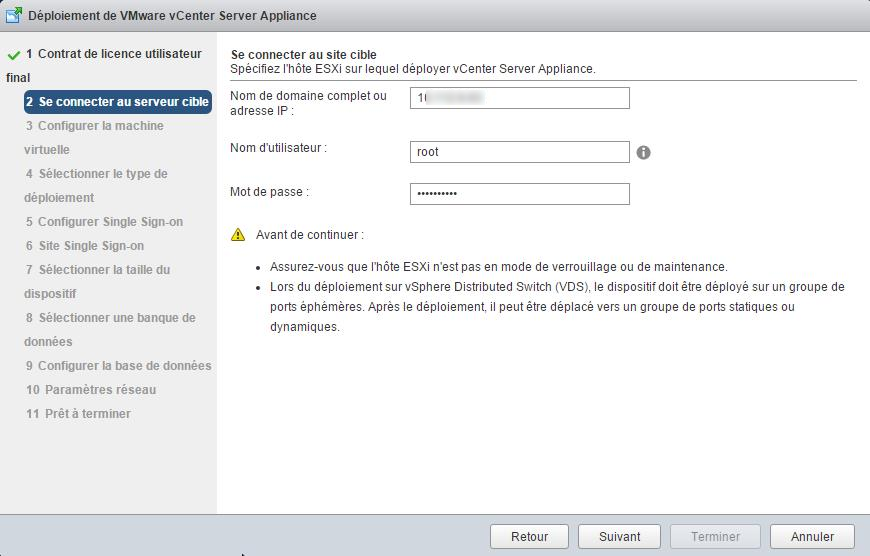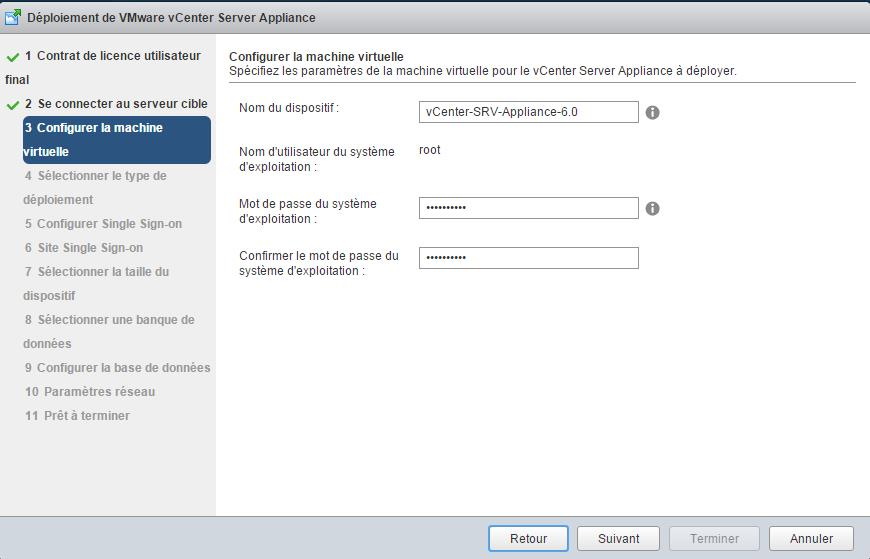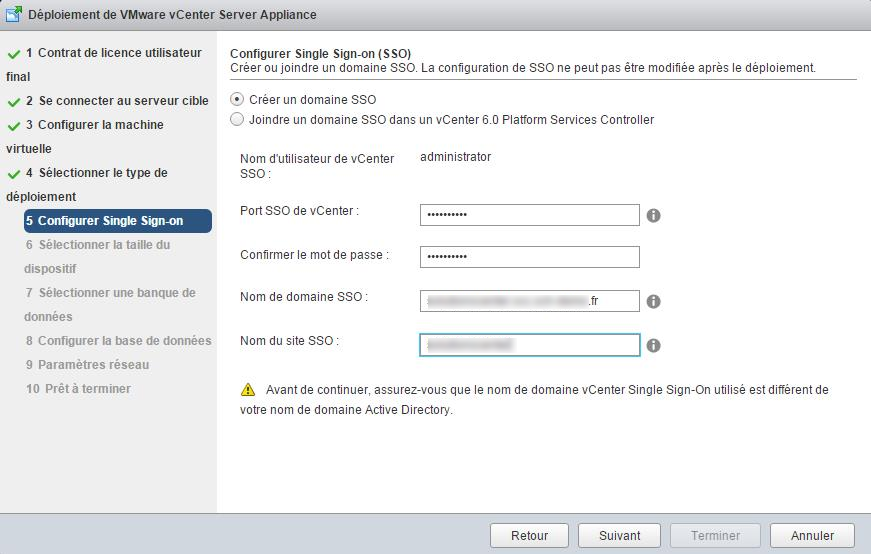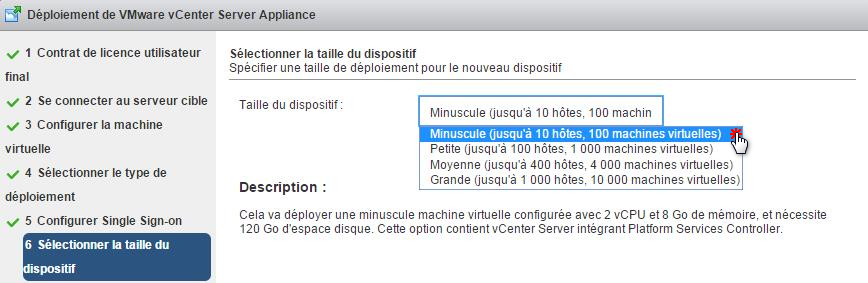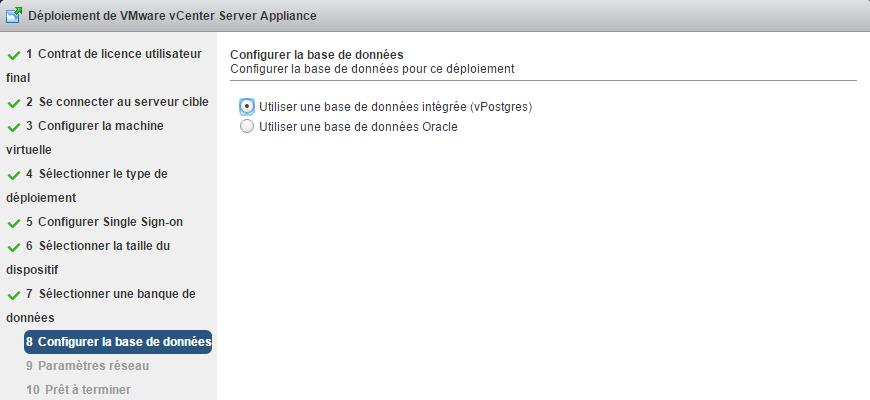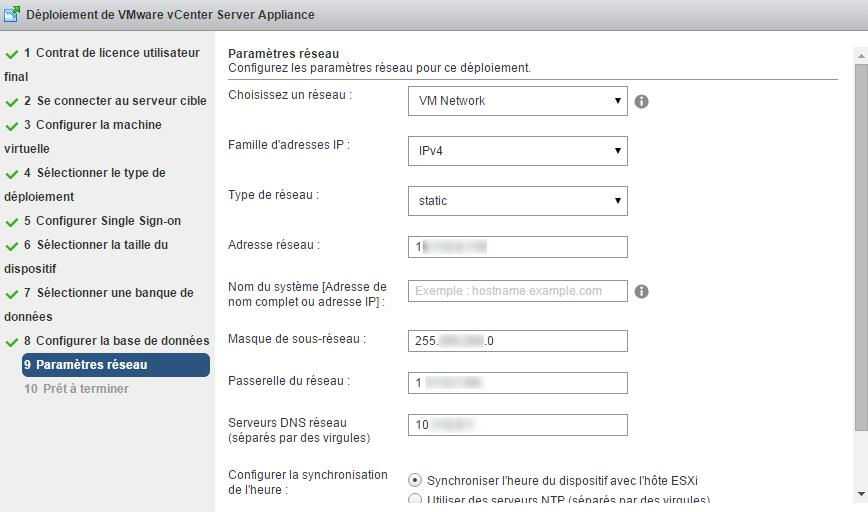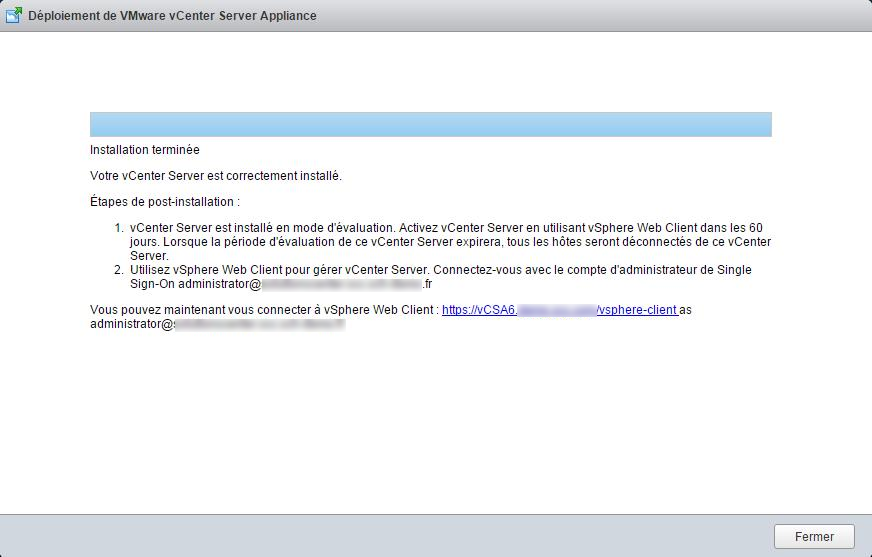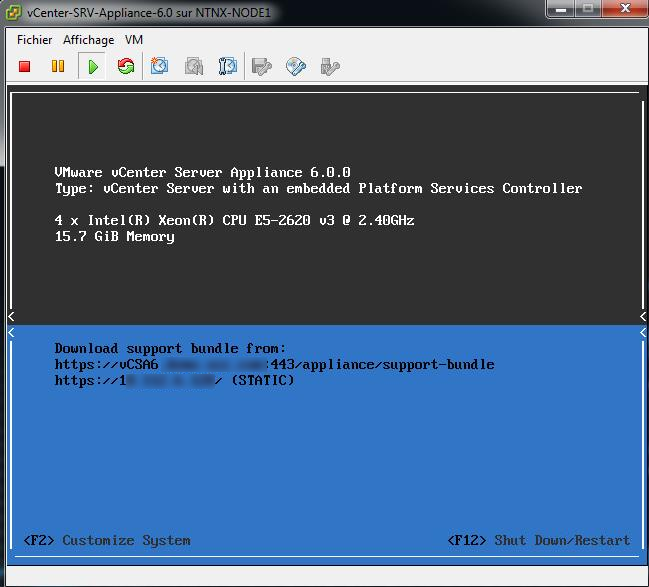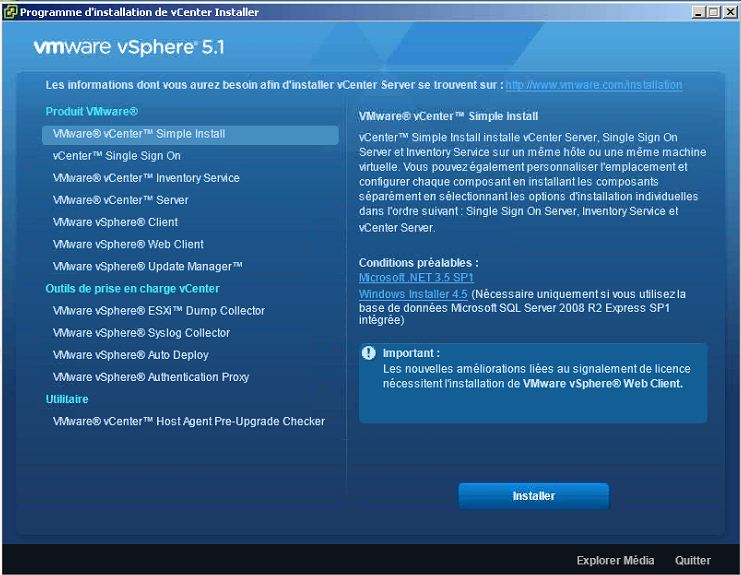vCenter Server Appliance vSphere 6 – VCSA
Dans cet article, je vous propose de déployer ensemble la nouvelle version de l’appliance vCenter Server VCSA.
Depuis la sortie de vSphere 6, ce n’est plus un fichier « .ovf » à télécharger sur l’infrastructure virtuelle VMware, mais un fichier « .iso ». L’appliance est toujours basée sur une distribution Linux.
Avant de commencer le déploiement de l’appliance vCSA 6, vous devez impérativement installer et utiliser le plug-in VMware Client Integration. Le plug-in se trouve dans le média d’installation de vCSA.
L’architecture vCenter 6.0 a énormément changé depuis les versions précédentes. En effet, la multitude des composants du vCenter Server 5.x (cf article) a été consolidé dans vCenter Server 6.0, aujourd’hui on retrouve seulement 2 composants dans le vCenter: vCenter Management Server et Platform Services Controller. Vérifiez que le niveau de votre Active Directory soit supporté par vCenter Server 6 : KB 2071592
Platform Services Controller PSC fournit les services d’infrastructure suivants :
- vCenter Single Sign-On
- License service
- Lookup service
- VMware Directory services
- VMware Certificate Authority
Voir KB 2113115 VMware pour plus d’information.
vCenter Service installation fournit les services suivants:
- vCenter Server
- vSphere Web Client
- Inventory Service
- VMware vSphere Auto Deploy™
- VMware vSphere ESXi Dump Collector
- vSphere Syslog Collector
Les 2 composants peuvent être embarqués sur le même serveur ou bien déployés séparément.
Limites de vCenter Server 6
Pour commencer le déploiement de la vCSA, il suffit de monter l’ISO, et de se rendre à la racine du répertoire et de cliquer sur index.html
Installation vCSA 6.0
A partir de cet écran, nous allons commencer à déployer l’appliance, cliquez sur Installer pour continuer:
Ensuite, après avoir accepté le contrat de licence, vous devez renseigner l’hôte qui hébergera le vCenter server avec les crédentiels correspondant:
Ensuite, renseignez le nom de la machine virtuelle et le mot de passe de compte root du vCenter Server Appliance:
Cette étape permet de choisir l’architecture cible du vCenter en prenant en compte les différents composant de celle-ci. Ici, j’ai choisi de tout installer sur la même instance vCenter:
Cette étape permet de créer un domaine SSO, ou de d’en rejoindre un (mode upgrade). Pensez et retenez le mot de passe administrateur du domaine SSO:
Etape 5, on vous demandera qu’elle est la taille de votre infrastructure virtuelle à gérer avec vCSA 6.0, en fonction du périmètre de votre infrastructure la VM déployée aura des spécifications techniques différentes en terme de vRAM et vCPU.
Ensuite, indiquez le datastore où l’appliance sera hébergée, pour ma part je l’ai poussée sur le mon cluster Nutanix XCserie 630:
Pour la base de donnée, je compte utiliser celle qui est intégrée, par défaut vPostgres, sinon si vous souhaitez utiliser une base de données externe, vous avez le choix entre: SQL ou Oracle
Dernière étape de configuration, il faut renseigner la configuration réseau de l’appliance, nom de la VM FQDN, adresse IP, NTP
C’est fait, le déploiement de l’appliance est prête, après avoir validé votre configuration, vCSA sera poussée sur votre infrastructure.
Vous pouvez à présent utiliser votre vCenter Server:
Quelques KB VMware :
KB 2113917: Repointing the VMware vCenter Server 6.0 to a Platform Services Controller
KB 1012382: TCP and UDP Ports required to access VMware vCenter Server, VMware ESXi and ESX hosts, and other network components
KB 2059528: vCenter Server not listed in the inventory after installing or upgrading to vSphere 5.5 / 6.0
KB 2125737: Installing or Upgrading to VMware vCenter Server Appliance 6.0 fails with the error: Failed to read from file: vmware-vcsa
KB 2124422: Attempting to change the IP address of the VMware vCenter Server Appliance 6.0 fails with the error: IPv4 configuration for nic0 of this node cannot be edited post deployment
KB 2125623: After updating Mozilla Firefox to Version 39 or later, VMware vSphere Web Client Integration Plugin 6.0 no longer functions
KB 2127213: Unable to add Active Directory users or groups to vCenter Server Appliance or vRealize Automation permissions
KB 2126276: Increasing the disk space for the VMware vCenter Server Appliance in vSphere 6.0
KB 2071592: Versions of Active Directory supported in VMware vCenter Server
KB 2091961: Backing up and restoring the vCenter Server 6.0 embedded vPostgres database
KB 2127059: Upgrading vCenter Server Appliance 5.5 to 6.0 that has been changed to a static host name fails